Editor Studio: aggiungere e personalizzare Wix Chat
2 min
In questo articolo:
- Aggiungere Wix Chat
- Personalizzare la chat
Aggiungi Wix Chat in modo che il tuo cliente possa comunicare direttamente con i visitatori del sito. Avrà la possibilità di dare il benvenuto alle persone che visitano il suo sito e impostare la disponibilità della chat in modo da non perdersi mai un messaggio.
Aggiungere Wix Chat
Aggiungi l'app Wix Chat al sito direttamente dall'App Market. Una volta fatto, nell'angolo in basso a destra dell'Editor Studio viene visualizzata una barra di chat ridotta a icona.
Per aggiungere Wix Chat:
- Clicca su App Market
 sul lato sinistro dell'Editor
sul lato sinistro dell'Editor - Clicca su App Market
- Digita "Wix Chat" nella barra di ricerca e premi Invio sulla tastiera
- Clicca su Wix Chat
- Clicca su Aggiungi al sito

Personalizzare la chat
Regola la chat in modo che corrisponda al brand e alle esigenze del sito. Personalizza il design, personalizza il testo e scegli le pagine in cui appare la chat in modo che il tuo cliente non si perda mai un messaggio.
Per personalizzare la chat:
- Clicca sulla chat ridotta a icona in basso a destra dell'Editor
- Clicca su Impostazioni
- Scegli cosa vuoi personalizzare:
- Mostra: scegli la posizione della chat sulla pagina, le pagine che la mostrano e il modo in cui i nuovi messaggi vengono mostrati ai visitatori
- Design: personalizza l'aspetto della chat (es. logo aziendale, sfondo della chat, carattere)
- Testi: scrivi il testo che appare all'interno della chat
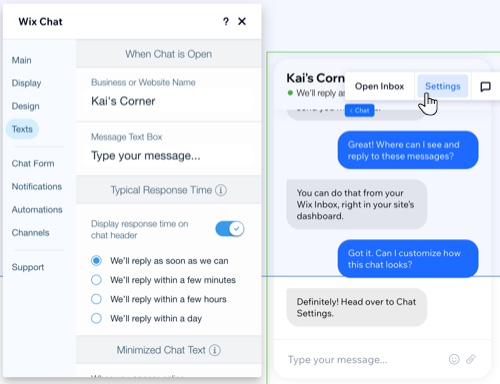
Qual è il prossimo passo?
- Personalizza le impostazioni aggiuntive della chat come gli orari della chat online e offline, il modulo di pre-chat e altro ancora
- Avvia la chat con i visitatori del sito live per coinvolgerli
- Vai alla tua Casella di posta per visualizzare e rispondere a tutti i messaggi della chat

